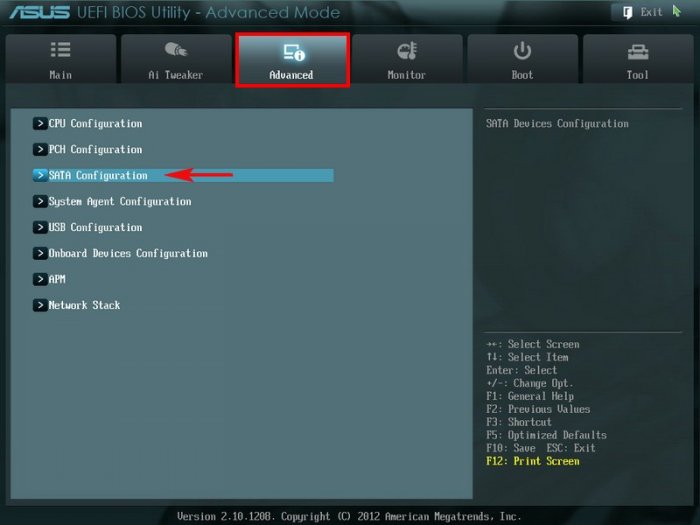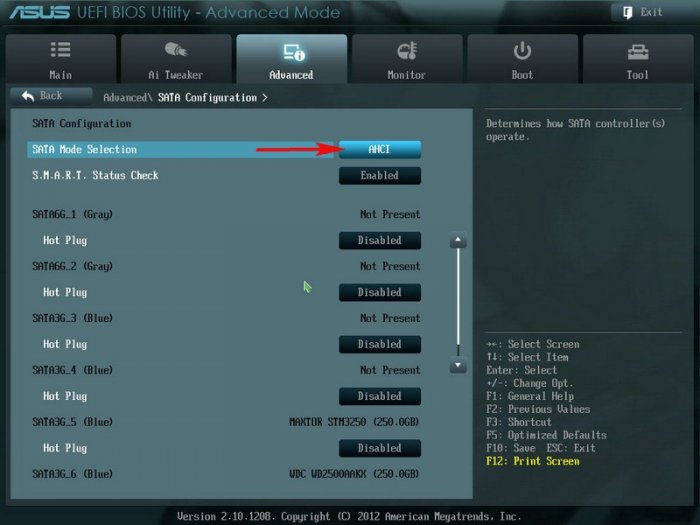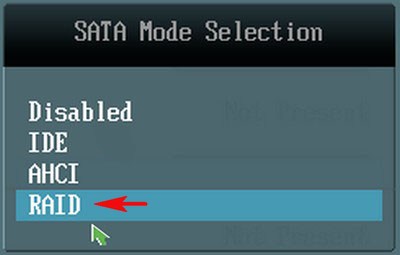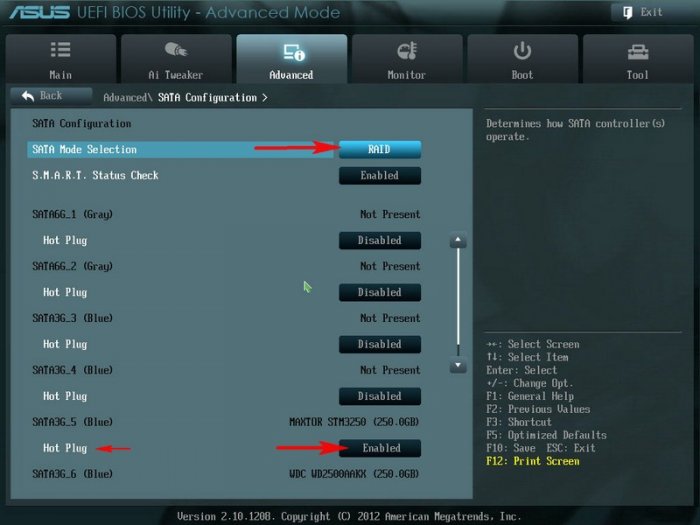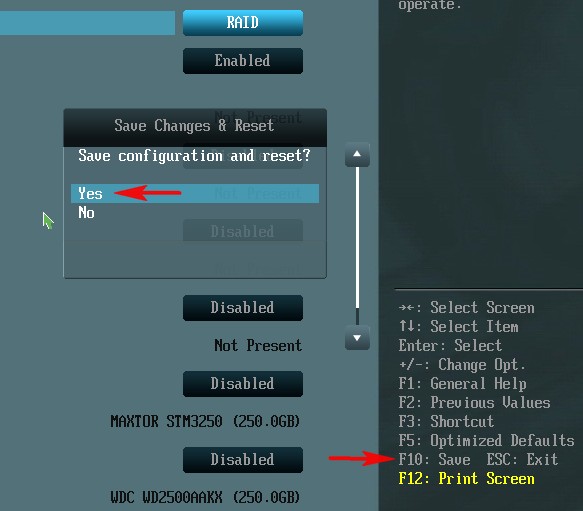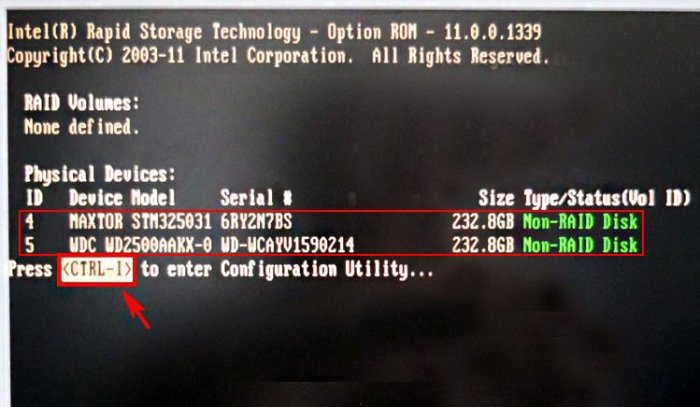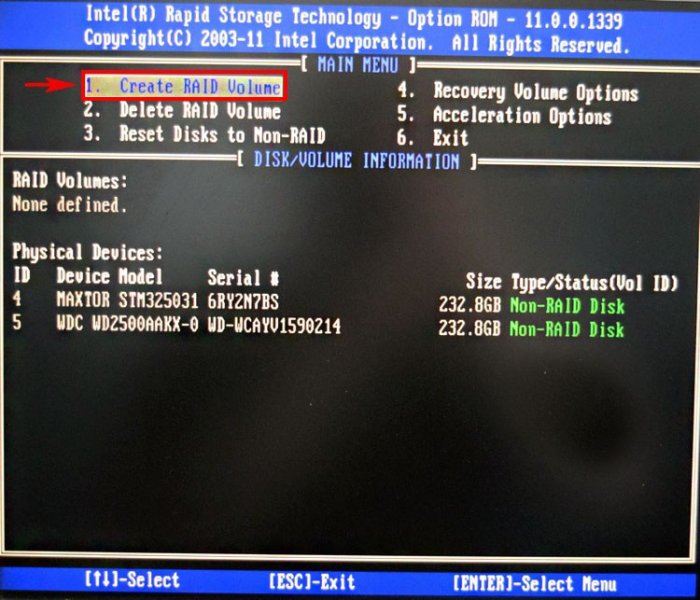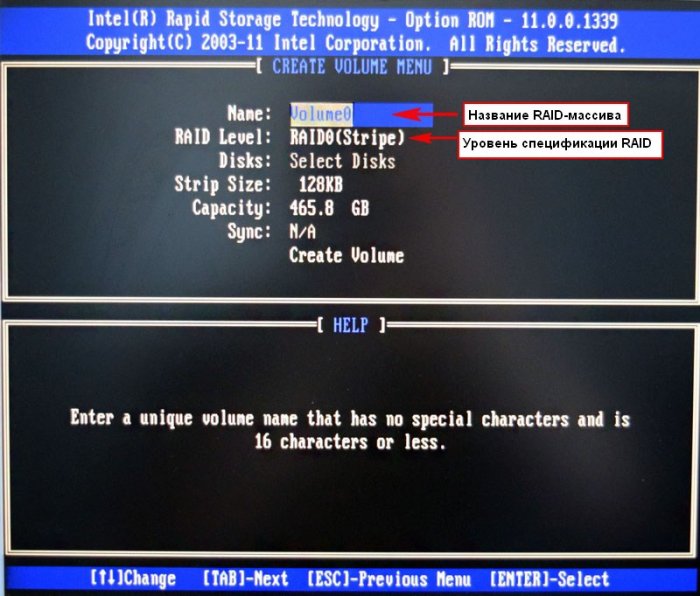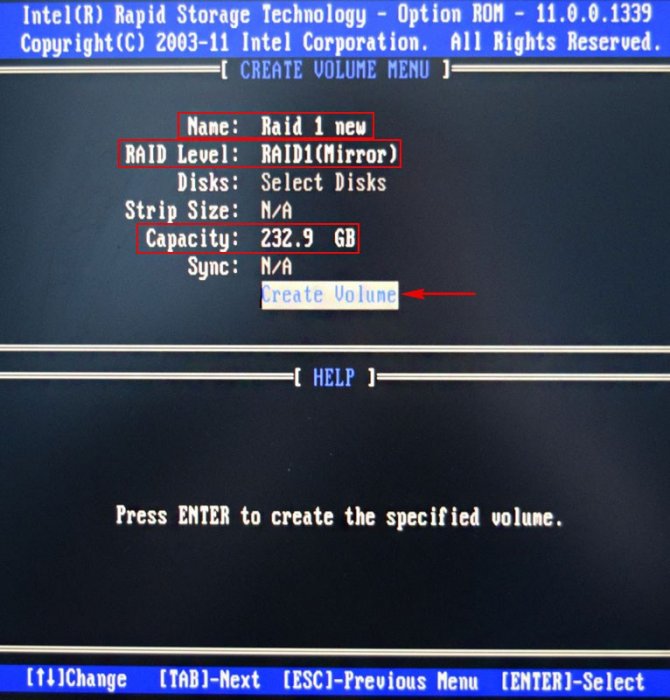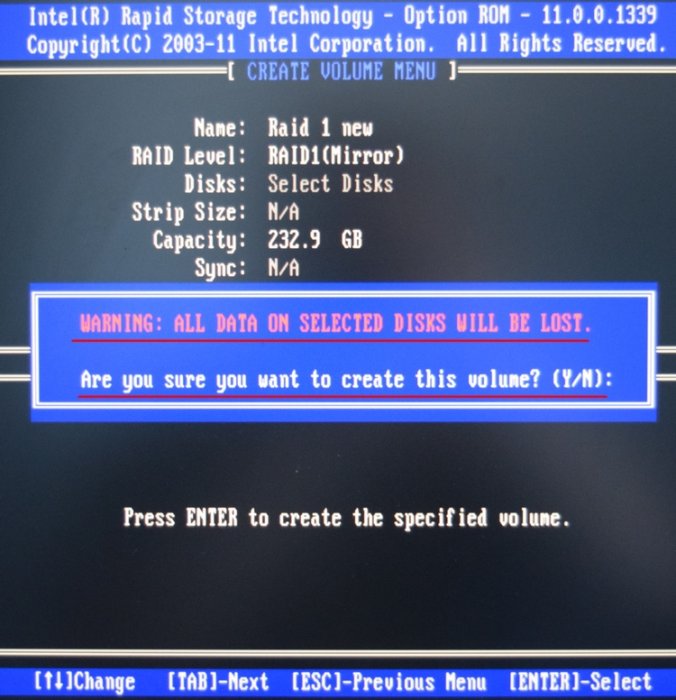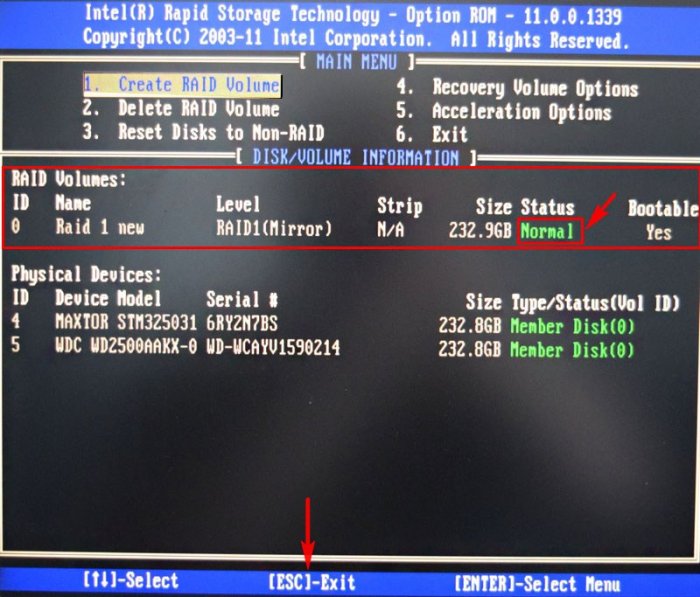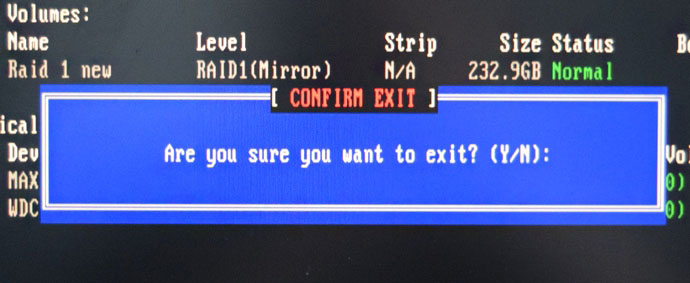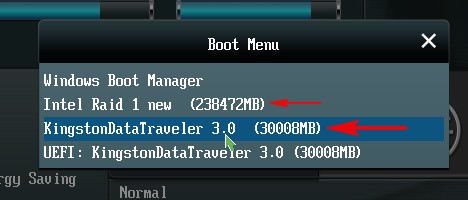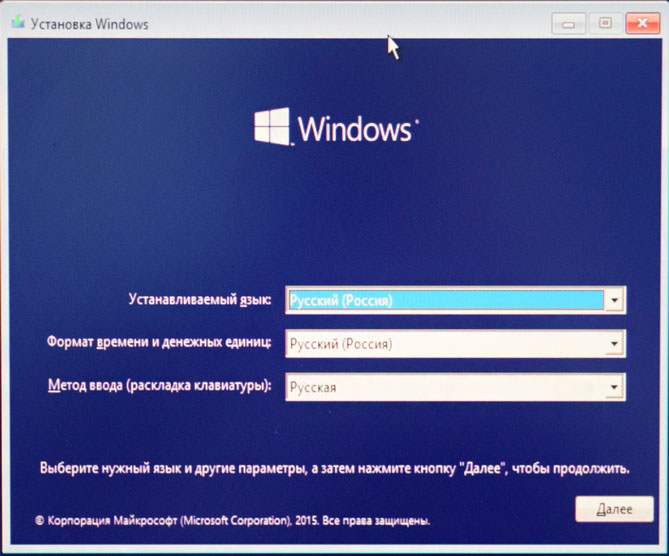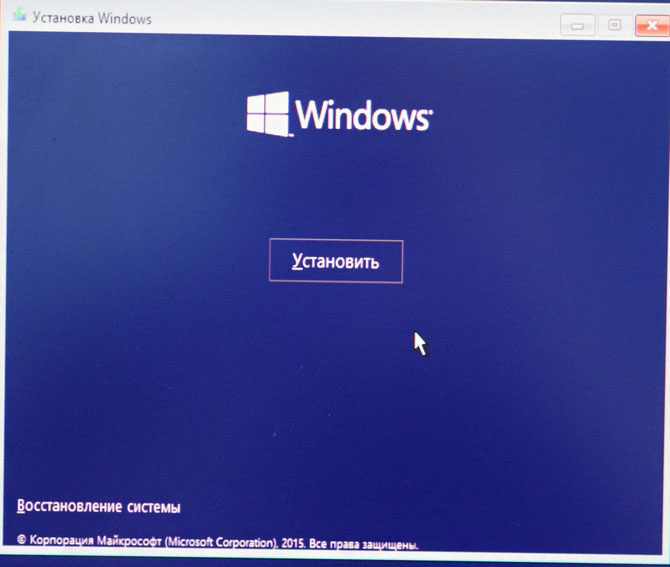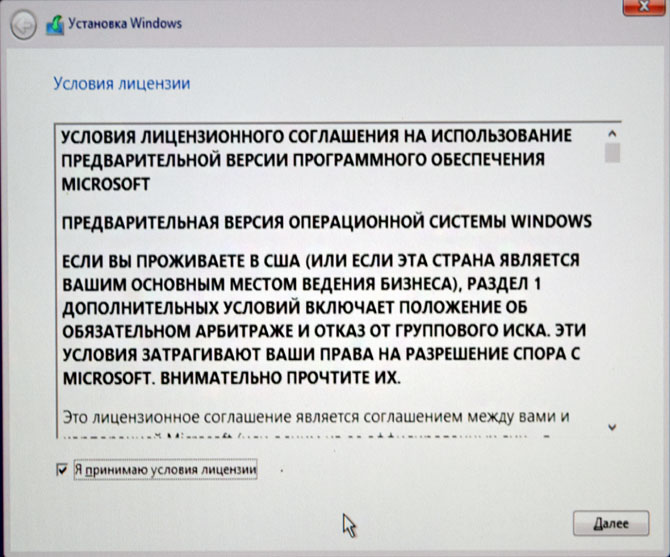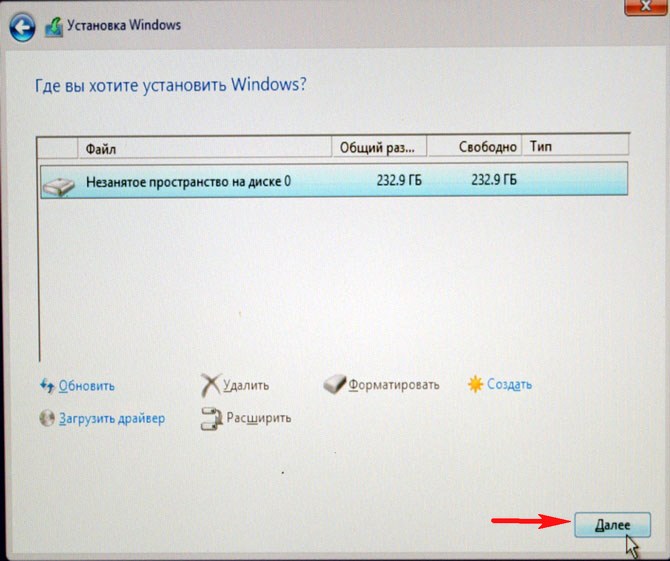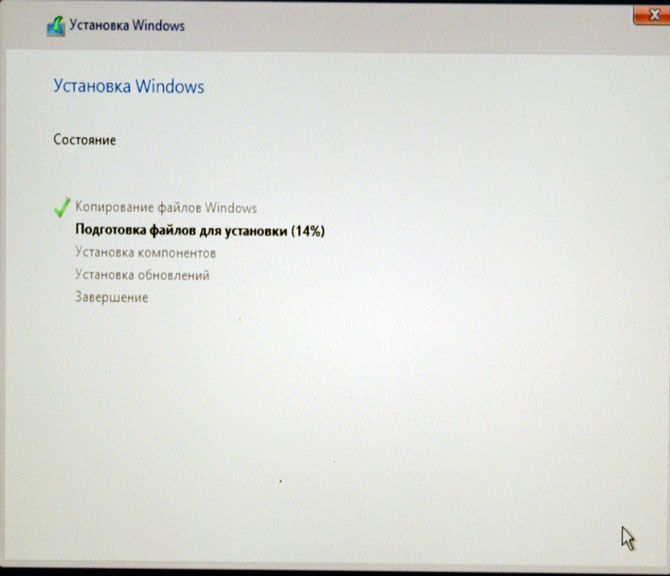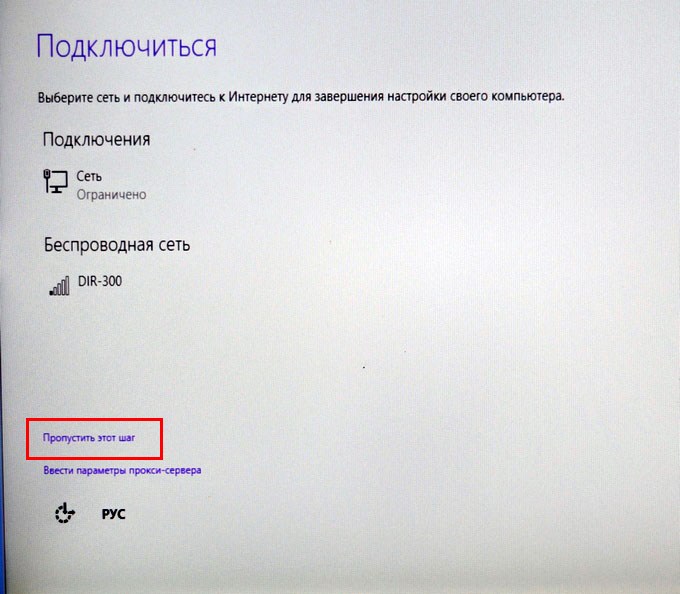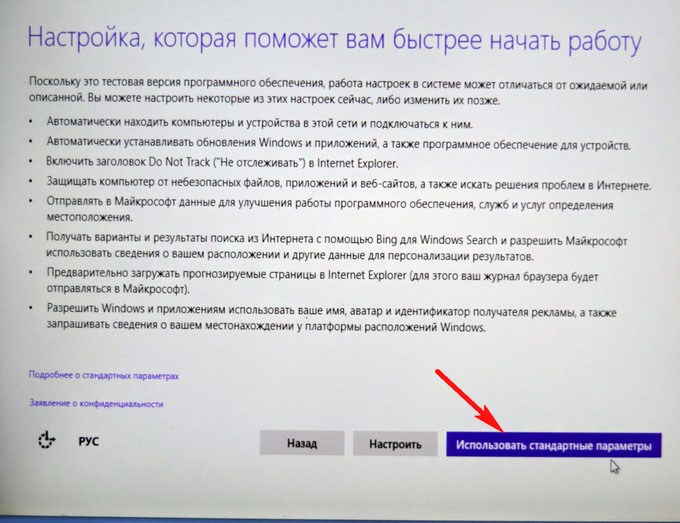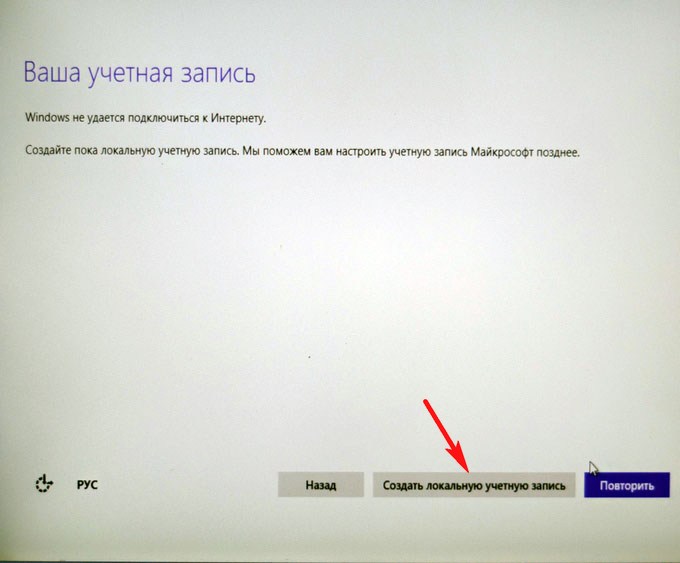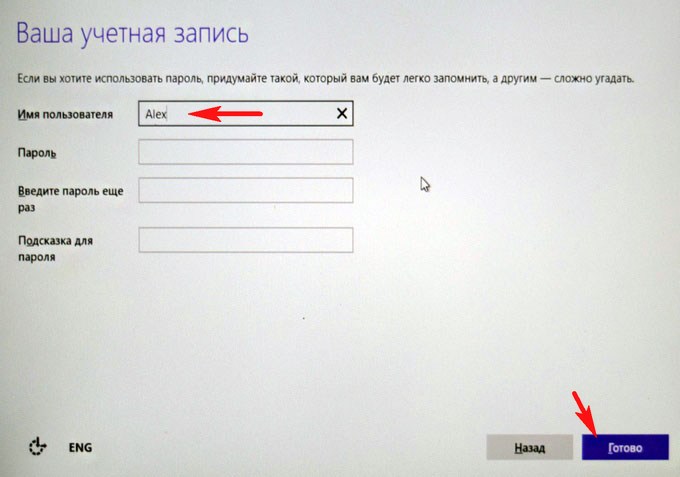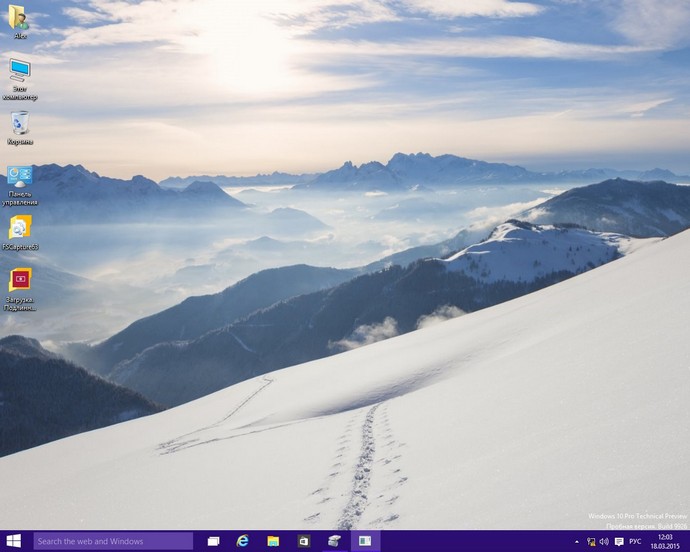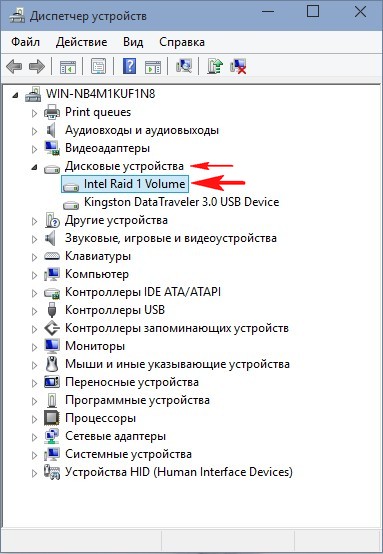sata mode raid в биосе что это
SATA RAID/AHCI Mode
Название опции:
SATA RAID/AHCI Mode
Возможные значения:
Описание:
Опция позволяет указать режим работы современного IDE/SATA-контроллера чипсета. При значении Disabled для обращения к SATA-накопителям будет использоваться механизм, аналогичный обычному IDE-контроллеру. Конечно, это несколько ограничивает быстродействие дисковой подсистемы, зато вам не потребуется установка дополнительных драйверов — все необходимое уже имеется в составе любой операционной системы.
Значение RAID встречается только на материнских платах, поддерживающих RAID-массивы из накопителей, подключенных к стандартному IDE/SATA-контроллеру чипсета. Его выбор дает возможность объединять жесткие диски в RAID-массивы с целью повышения надежности хранения информации или для увеличения скорости работы. Учтите только, при установке операционной системы Windows 2000 или Windows XP вам обязательно потребуется дискета с драйверами (если в вашем компьютере нет дисковода, это может привести к неразрешимой проблеме, поскольку другие накопители не поддерживаются). Драйвера необходимы и для Windows Vista, но в этом случае помимо дискеты они могут быть записаны и на компакт-диск или Flash-накопитель.
Естественно, говорить о RAID-массиве можно только, если у вас в системе установлено два и более жестких диска. Причем, желательно, чтобы они были одной марки и объема, в идеале — с одинаковым firmware и из одной партии.
Значение AHCI присутствует только на достаточно новых материнских платах, IDE/SATA-контроллер которых поддерживает интерфейс SATA II. Выбор этого варианта позволяет воспользоваться всеми преимуществами расширенного хост-контроллера SATA II (AHCI расшифровывается Advanced Host Controller Interface) — очередью команд, горячим подключением и т.д. Не следует забывать и о более высоком быстродействии дисковой подсистемы в этом режиме. Если ваши жесткие диски поддерживают SATA II, имеет смысл остановиться именно на этом значении. Только имейте в виду, для установки Windows 2000 или Windows XP вам потребуется дискета с драйверами.
Для более старых операционных систем (семейства Windows 9x) использование RAID-массивов и AHCI-контроллера вряд ли возможно — необходимых драйверов просто не существует.
Менять режим работы стандартного IDE/SATA-контроллера чипсета необходимо до установки операционной системы. Если система установлена, простая смена режима в BIOS приведет к появлению «синего экрана смерти». Если вы все же хотите включить AHCI на установленной системе, перед изменением значения этой опции принудительно смените драйвер IDE/SATA-контроллера на нужный.
990x.top
Простой компьютерный блог для души)
Режим RAID в биосе — что это такое?
Приветствую друзья! Сегодня в этой заметке я постараюсь простыми словами рассказать о режиме RAID, который вы можете встретить в биосе.
Режим RAID — что это значит?
Режим RAID — нужен для обеспечения работы RAID-массива, когда несколько жестких дисков будут работать как один.
Вообще это пункт, который можно заметить в настройках SATA. Там еще может быть пункт AHCI — это режим, при котором будут использоваться все преимущества SATA-интерфейса (очередь команд, горячее подключение, немного выше скорость).
Опция в BIOS может называться например SATA Mode Selection:

Другими словами — режим RAID просто так выбирать не нужно, так как он используется только при создании массивов. Сам массив может быть создан в основном для двух задач — повышение надежности либо повышение скорости.
Как работает RAID-массив?
Есть несколько видов массивов. Не буду рассказывать о каждом, расскажу только основное.
Когда массив создается для скорости — используются два жестких диска или больше. Весь их обьем суммируется. На выходе мы получаем один раздел/диск, который как вы уже понимаете состоит из нескольких физических дисков. Кроме обьема суммируется и скорость чтения/записи. Данные одновременно записываются на несколько дисков (часть данных на один диск часть на другой), считываются разумеется также. Если хотя бы один диск выйдет из строя — данные станут недоступны на всех дисках.
То есть при массиве, созданном для скорости — данные по частям записываются одновременно сразу на разные диски. Так быстрее. И опаснее, потому что если хотя бы один поломается — то все, данные утеряны.
Чтобы создать массив нужно два диска или более, но важно чтобы это были одинаковые диски (в плане модели).
Когда массив создается для надежности — тоже используется два диска или более. Но данные при этом записываются параллельно на два диска или более. То есть одни и те же данные записываются сразу на несколько дисков, полностью копируя друг друга. Соответственно если один из дисков выйдет из строя — ничего страшного не произойдет, потому что точно такие же данные есть и на втором диске. Такой массив называется зеркальным.
Еще раз, зеркальный массив — это когда данные записываются параллельно сразу на два диска или более. То есть можно сказать что это бэкап в реальном времени.
Есть и другие варианты RAID-массивов, уже комбинированные на скорость и на надежность. Но в целом все это используется часто не дома, а в серверах. А дома, чтобы было быстро и надежно — лучше купить качественный SSD диск. Кстати SSD тоже поддерживают RAID-массивы.
Для создания RAID-массив часто используются такие устройства:

В старых образцах BIOS опция может называться SATA Operation Mode:
RAID или AHCI: что выбрать и для каких задач они лучше?
Здравствуйте, дорогие читатели моего блога! Сегодня мы выясним, что лучше — RAID или AHCI, какой выбрать режим в каждом конкретном случае, для каких задач подходят и какие преимущества вы можете получить.
Напоминаю, что подписка на новостную рассылку позволит вам своевременно получать уведомления о публикации новых инструкций и обзоров.
Что такое RAID
Райд массив — это несколько жестких дисков, которые аппаратно работают как один накопитель. Существует ряд типов таких хранилищ данных, но они базируются на двух основных:
Из-за высокой стоимости для SSD такой формат хранилища не подходит — как правило, это себя не окупает. Однако ничто не мешает использовать ССД накопитель с установленной Windows в связке с массивом, созданным на базе нескольких винчестеров.
Что такое AHCI
Это механизм для HDD формата SATA, который позволяет использовать расширенный функционал: очередность команд NCQ и горячую замену накопителя без перезагрузки компьютера.
Технология разработана для HDD и при использовании ССД не позволяет задействовать все его преимущества. Однако более старая версия протокола, IDE Mode, для твердотельных накопителей вообще не подходит.
AHCI или RAID
Я думаю, по описанию вы догадались, что оба режима не взаимозаменяемые, так как отвечают за разные функции. Вопрос «Что из них лучше?» немного некорректен — это как сравнивать что лучше: деревянная ложка с росписью под Гжель или чайник со свистком (оба относятся к посуде, но выполняют различные функции).
Так и здесь. При организации дискового массива однозначно нужно выбирать режим РАЙД, так как по-другому сборка попросту не будет работать.
Программный рейд мы не рассматриваем, так как этот «костыль» для нормальной работы требует плясать с бубном, в то время как для аппаратного райда достаточно один раз все правильно настроить.
Для винчестеров формата САТА однозначно рекомендуется использовать режим AHCI, как и для твердотельных накопителей. Имейте в виду, что не все материнские платы такие режимы могут поддерживать.
Также для вас будут полезны публикации «Сколько живет диск SSD», «Как узнать, AHCI или IDE активирован на компе» и «Проверка состояния HDD». Буду признателен всем, кто поделится этой публикацией в социальных сетях. До скорой встречи!
Выбор режима работы SATA (IDE, AHCI, RAID), NVMe
Содержание
Содержание
Идеальная сборка — это когда каждый компонент системы работает со 100% отдачей. Казалось бы, такая тривиальная задача, как подключение жесткого диска к материнской плате не должна вызвать особых затруднений. Подключаем HDD к соответствующему разъему, и, вуаля — в системе есть место для развертывания операционки и хранения файлов. Но не все так просто!
Чтобы познать дзен сборки и получить оптимальную по определенным параметрам (быстродействие, надежность и т. д.) систему, нужно обладать определенным пониманием логики работы современных протоколов и алгоритмов передачи данных, знанием режимов работы контроллера HDD на материнке и умениями в области их практического использования.
BIOS и UEFI — разница есть!
Прежде чем рассматривать режимы работы SATA, следует познакомиться и рассмотреть различия между BIOS (базовая система ввода/вывода) и UEFI (унифицированный интерфейс расширяемой прошивки), ведь именно с их помощью придется вносить изменения в конфигурацию системы.
BIOS-ом называют управляющую программу, «зашитую» в чип материнской платы. Именно она отвечает за слаженную работу всех подключенных к материнке устройств.
Начиная с 2012–2013 годов, большинство материнских плат снабжается UEFI — усовершенствованной управляющей программой, наделенной графическим интерфейсом и поддерживающей работу с мышью. Но, что называется «по старинке», оба варианта, на бытовом уровне, называют BIOS.
Даже неискушенному пользователю понятно, что причиной столь радикальной смены курса при создании UEFI стало не желание производителей «приблизить» интерфейс к конечному пользователю ПК, сделать его более удобным и понятным, а более веские причины.
Таким весомым аргументом стало ограничение на возможность работы с накопителями большого объема в изначальной версии BIOS. Дело в том, что объем диска ограничен значением, приблизительно равным 2,1 ТБ. Взять эту планку без кардинальных изменений управляющего софта было невозможно. К тому же БИОС работает в 16-битном режиме, используя при этом всего 1 МБ памяти, что в комплексе приводит к существенному замедлению процесса опроса (POST-опрос) устройств и началу загрузки из MBR области с установленной «осью».
UEFI лишена вышеперечисленных недостатков. Во-первых, расчетный теоретический порог объема дисковой подсистемы составляет 9,4 ЗБ (1 зеттабайт = 10 21 байт), а во-вторых, для загрузки операционки используется стандарт размещения таблиц разделов (GPT), что существенно ускоряет загрузку операционной системы.
Разметка жестких дисков
Как говорилось ранее, у стандартов BIOS и UEFI — различный подход к разметке области жесткого диска. В BIOS используется так называемая главная загрузочная запись (MBR), которая четко указывает считывающей головке HDD сектор, с которого нужно начать загрузку ОС.
В UEFI это реализовано иначе. В этом стандарте используется информация о физическом расположении таблиц разделов на поверхности HDD.
Как это работает?
Каждому разделу жесткого диска присваивается свой собственный уникальный идентификатор (GUID), который содержит всю необходимую информацию о разделе, что существенно ускоряет работу с накопителем. К тому же при использовании GPT риск потерять данные о разделе минимальны, поскольку вся информация записывается как в начальной области диска, так и дублируется в конце, что повышает надежность системы в целом.
Для понимания — при использовании MBR, информация о загрузочной области находится только в начале диска, в строго определенном секторе и никак не дублируется, поэтому, при ее повреждении, загрузить операционную систему с такого диска будет невозможно. Систему придется устанавливать заново.
Еще одно существенное отличие — при использовании «старого» BIOS и MBR на диске можно максимально создать четыре логических раздела. В случае необходимости создания их большего количества придется доставать свой шаманский бубен и прибегнуть к определенным действиям на грани магии и «химии». По сути, предстоит проделать трюк с одним из основных разделов. Сначала преобразовать его в расширенный, а затем создать внутри него нужное количество дополнительных разделов. В случае использования стандарта GPT все это становится неактуальным, поскольку изначально в ОС Windows, при использовании новой философии разметки HDD, пользователю доступно создание 128 логических разделов.
Что касается физической разбивки диска на логические разделы, то здесь нужно четко понимать задачи, под которые они создаются. Нужно приучить себя четко разделять данные пользователя и системные файлы. Исходя из этого, логических дисков в системе должно быть как минимум два. Один под операционку, второй под пользовательские данные.
Оптимальный вариант — иметь в ПК два физических диска. SSD объемом 120–240 ГБ под систему и быстрые игрушки и HDD под документы и файлы мультимедиа необходимого объема.
В некоторых случаях можно еще разделить том пользовательских данных на два раздела. В одном хранить важные файлы (те, что нужно сохранить любой ценой) и текущие, утрата которых не критична и их легко будет восстановить с просторов интернета (музыка, фильмы и т. д.). И, конечно же, приучить себя регулярно сохранять резервную копию раздела с важными данными (облачные хранилища, внешний HDD и т. д.), чтобы не допустить их потери.
Режимы работы SATA
Покончив с необходимым теоретическим минимумом, следует определиться с выбором режима работы контроллера HDD материнской платы и сферами их применения.
Сложно представить необходимость такого режима работы в составе современного ПК. Разве что в одной точке пространства и времени сойдутся найденный на антресоли старенький HDD с рабочей ОС и «самоткаными» эксклюзивными обоями рабочего стола, и безудержное желание сохранить их для потомков.
К выбору режима работы накопителя следует отнестись ответственно. Выбрать его нужно перед началом установки операционной системы! В противном случае, при его смене на уже установленной операционке, очень велика вероятность получения экрана смерти (BSOD) и отказа ПК работать.
Исправить ситуацию конечно можно, выполнив с десяток пунктов из многочисленных инструкций, коими пестрит интернет, но рациональней будет установка ОС заново, что называется с чистого листа, чем забивание «костылей» в надежде все починить.
Собирая систему важно не только правильно подобрать компоненты и подключить провода и шлейфы, также важно грамотно настроить ее конфигурацию, ведь быстродействие накопителей зависит не только от «железной» начинки, но и от способа управления ей.
Как настроить RAID 1 массив и установить на него Windows 7, 8.1, 10
SATA Mode Selection выставляем в положение RAID.
HotPlug — (горячее подключение) выставляем в Enabled для жёстких дисков объединяемых в массив.
Для сохранения внесённых изменений жмём F10 и выбираем Yes. Происходит перезагрузка.
После включения в БИОС технологии RAID, на экране монитора при загрузке на несколько секунд возникнет предложение нажать клавиатурное сочетание ( CTRL-I ), чтобы войти в настройки конфигурации RAID.
Также видно два подключенных к портам 4 и 5 жёстких диска SATA: Maxtor и WD, находящихся пока не в RAID-массиве ( Non-RAID Disk ). Нажимаем CTRL-I.
В начальном окне настроек выбираем с помощью стрелок на клавиатуре Create a RAID Volume (Создать том RAID) и жмём Enter.
В данном окне производим основные настройки RAID-массива.
Name (название RAID-массива). Жмём на клавишу «пробел» и вводим наименование,
например » RAID 1 new» и жмём Enter. Передвигаемся ниже с помощью клавиши Tab.
Capacity (объём) выставляется автоматически. Объём двух наших дисков 500 ГБ превращаются в 250 ГБ, так как мы используем уровень RAID1(Mirror) и два наших винчестера работают как один.
Больше ничего не меняем и передвигаемся к последнему пункту Create Volume и жмём Enter.
WARNING: ALL DATA ON SELECTED DISKS WILL BE LOST.
Are you sure you want to create this volume? (Y/N):
ВНИМАНИЕ: ВСЕ ДАННЫЕ на выбранных дисках будут потеряны.
Жмём Y (Да) на клавиатуре.
RAID 1 создан и находится со статусом Normal (нормальный). Для выхода жмём на клавиатуре клавишу Esc
Are you sure you want to exit (Вы уверены что хотите выйти? Нажимаем Y (Да).
Компьютер перезагружается. Входим в загрузочное меню и выбираем загрузку с установочной флешки Kingston содержащей файлы Windows 10. Если в загрузочное меню компьютера вы попасть не можете, тогда смените приоритет загрузки на флешку в БИОС.
Как видим, только что созданный нами RAID 1 массив с названием » RAID 1 new» тоже находится в загрузочном меню.
Загружаемся с флешки в программу установки Windows 10. Далее действуем как при обычной установке операционной системы.
Принимаем лицензионное соглашение
Выборочная: Только установка Windows
Два жёстких диска объединённых в RAID-массив установщик Win 10 видит как один.
Если хотите, можете создать разделы. Далее
Пропустить этот шаг
Использовать стандартные параметры
Создать локальную учётную запись
Вводим имя учётной записи и жмём Готово.
Windows 10 установлена на RAID 1 массив.
RAID 1 массив и флешка с Windows 10.